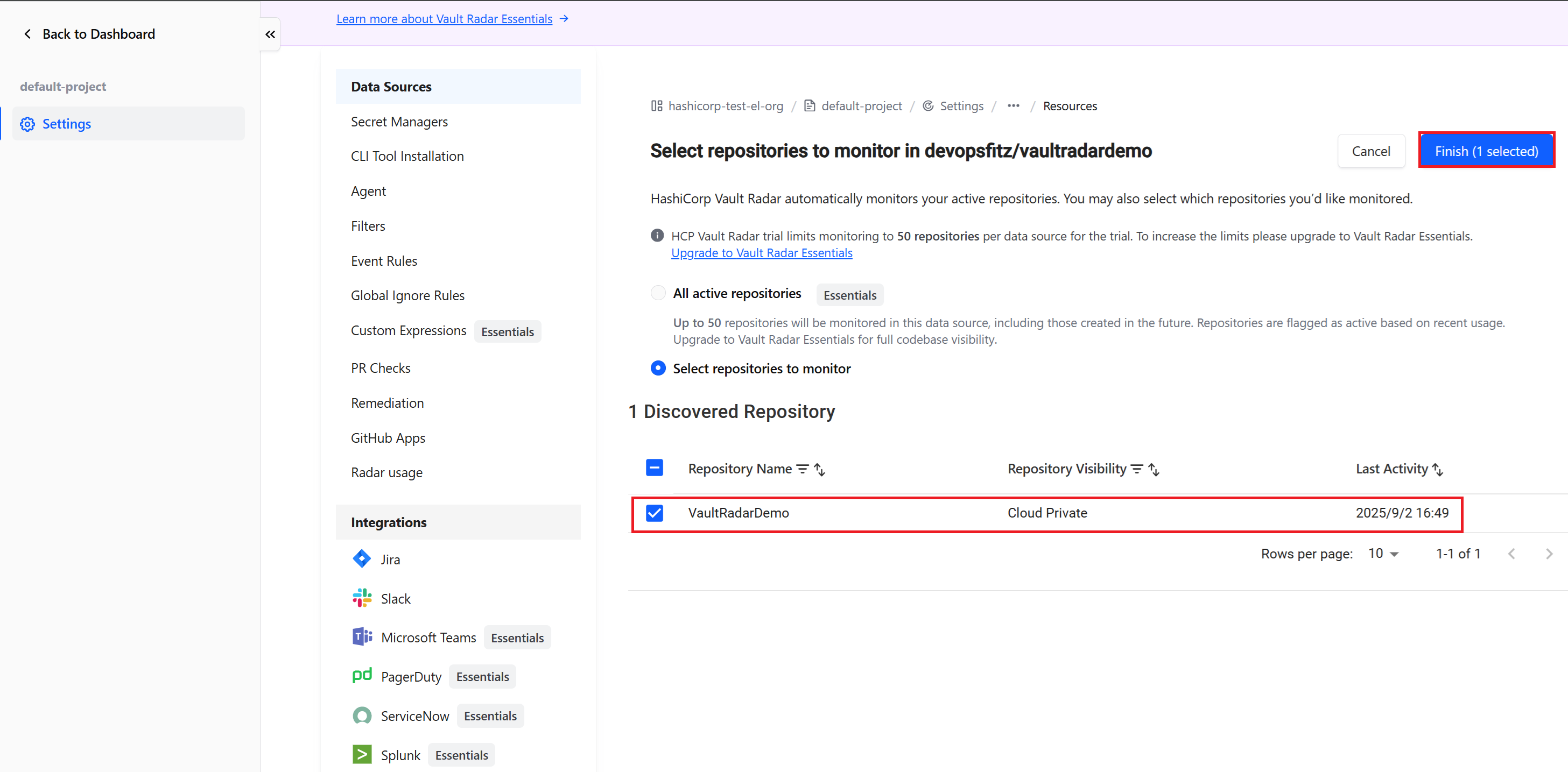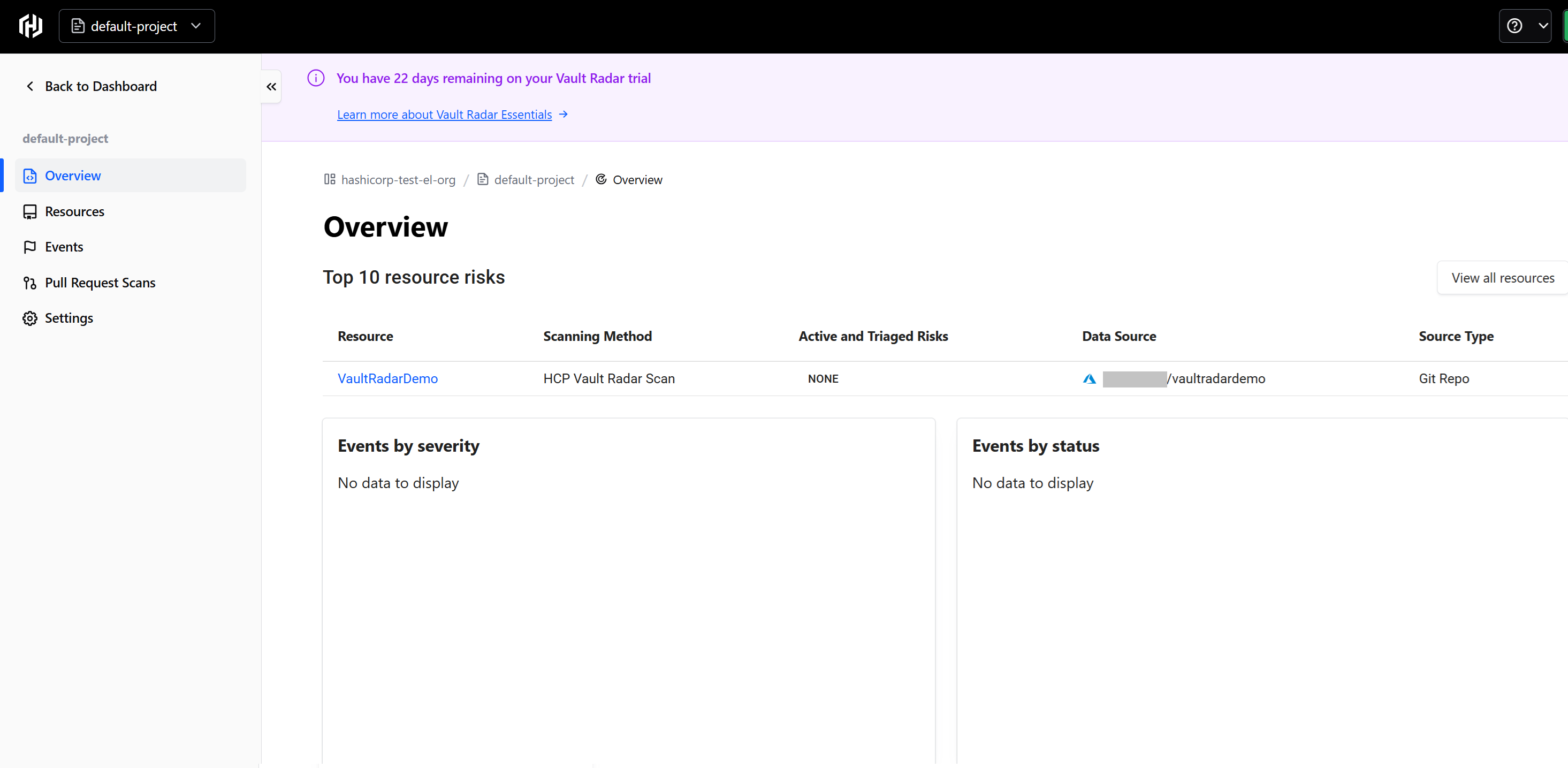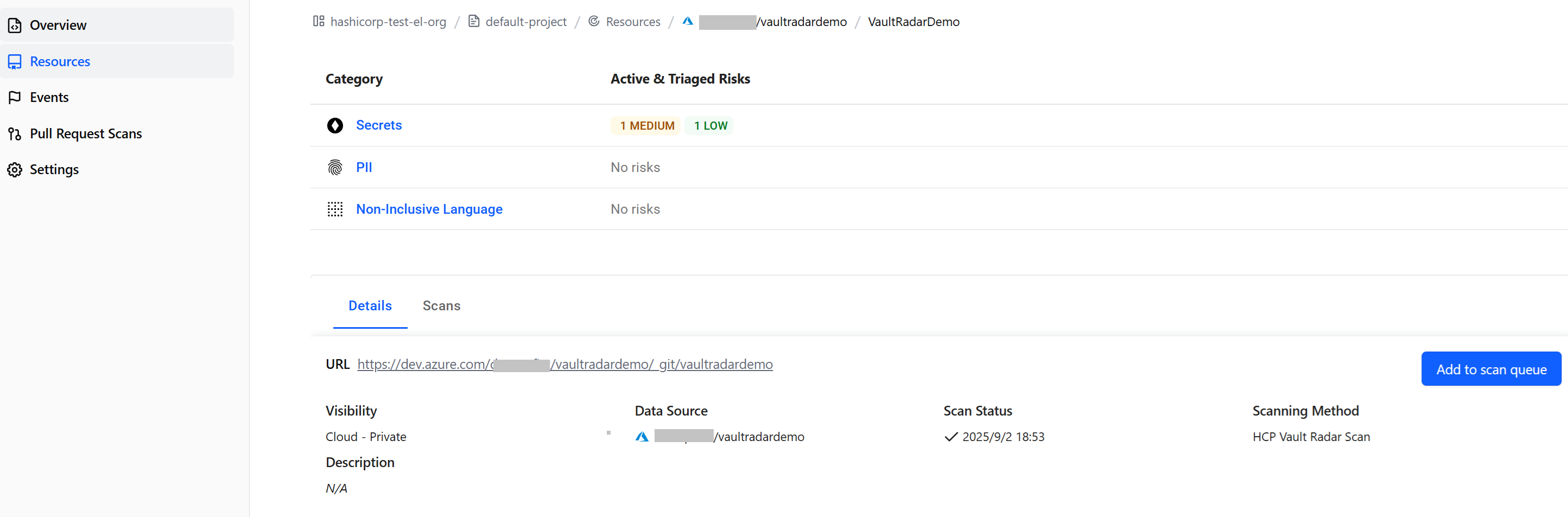はじめに
HCP Vault Radarのトライアル環境で、Azure DevOps Cloudのリポジトリをスキャンしてみます。
トライアルの登録が必要な方は以下の記事を参照ください。
はじめてのHCP Vault Radar① GitHub連携によるシークレット自動検出
HCP Vault Radarではいくつかのスキャン方式を提供しています。
以下は、HCP Vault Radarが提供するスキャン方式の一覧です。
| # | カテゴリ | 説明 |
|---|---|---|
| 1 | HCP Vault Radar Scan | SaaSからの直接スキャン、トライアル環境で設定可能。 |
| 2 | Vault Radar Agent Scan | Agent経由のスキャン、トライアル環境で設定可能。Agentは1つまで構成可能 |
| 3 | Vault Radar CLI Scan | CLIでのスキャン。マニュアルに「Contact your customer success manager to enable HCP Vault Radar or for a license to run the CLI in offline mode.」と記載あるので一部利用できない可能性あり。 |
今回は、#1 HCP Vault Radar Scan 方式のスキャンで試してみます。
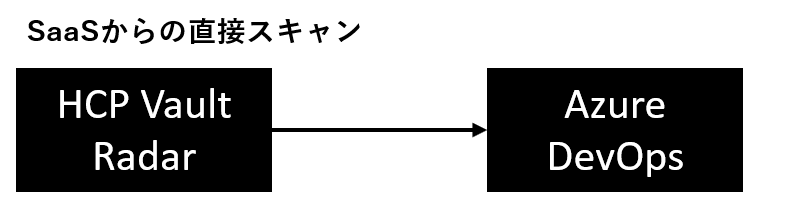
2.Azure DevOps Cloudとの連携
1.Vault Radarのダッシュボードで、スキャン方法として、「HCP Vault Radar Scan」を選択し、Continueをクリックします
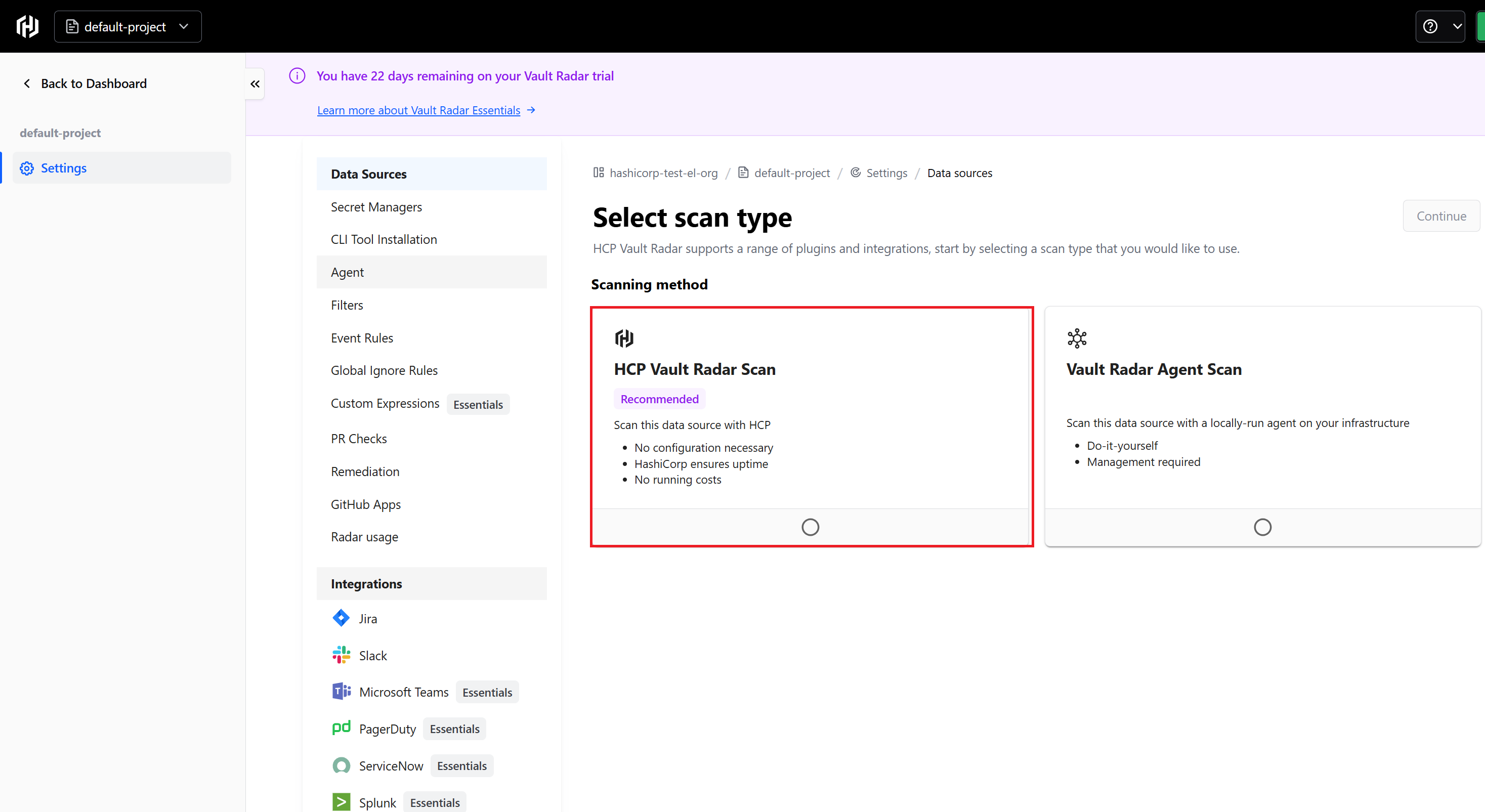
2.スキャン対象のデータソースを設定します。今回はAzure DevOps Cloudを選択します
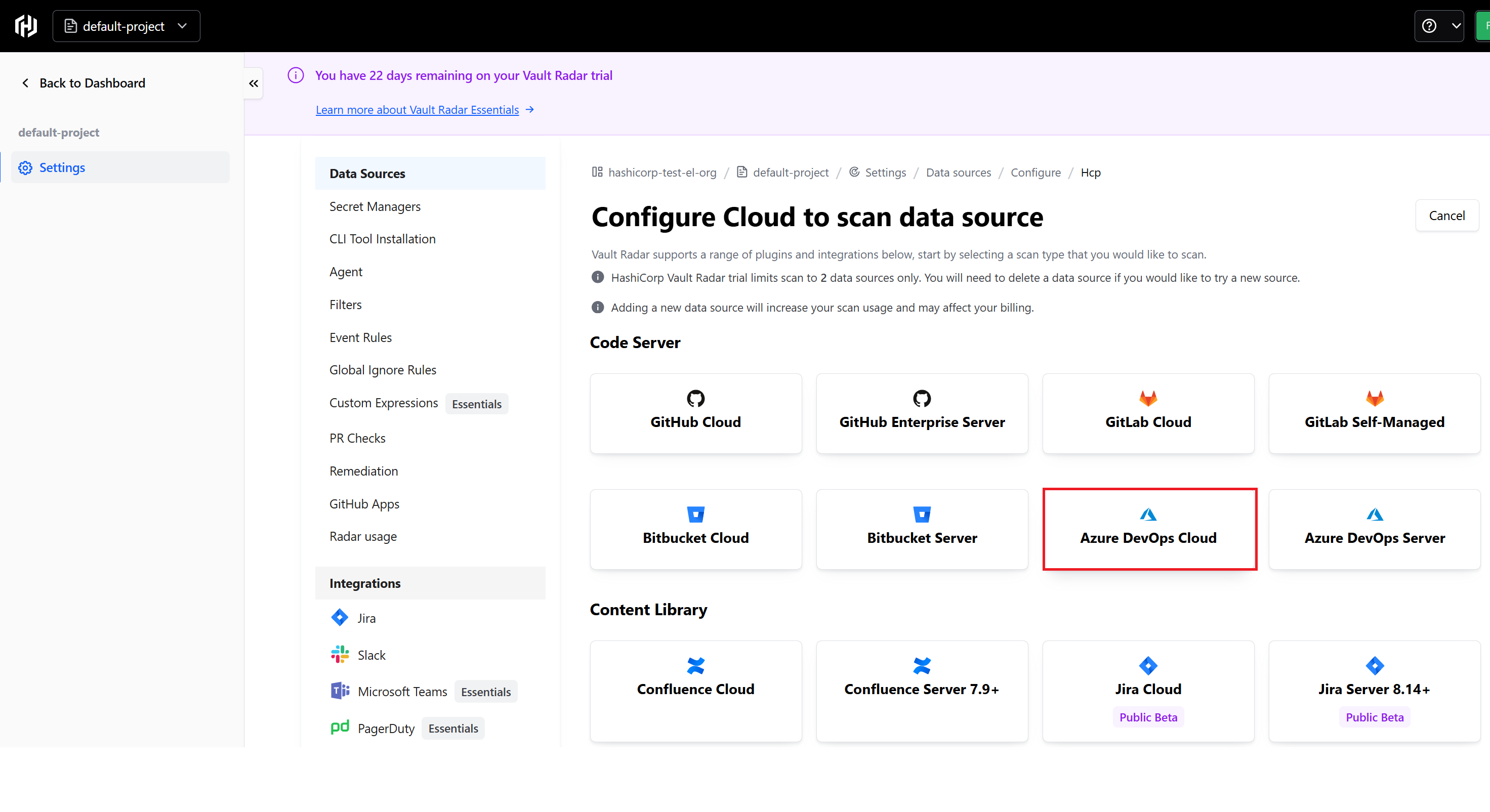
3.Azure DevOps Cloudの組織名、プロジェクト名を指定します。
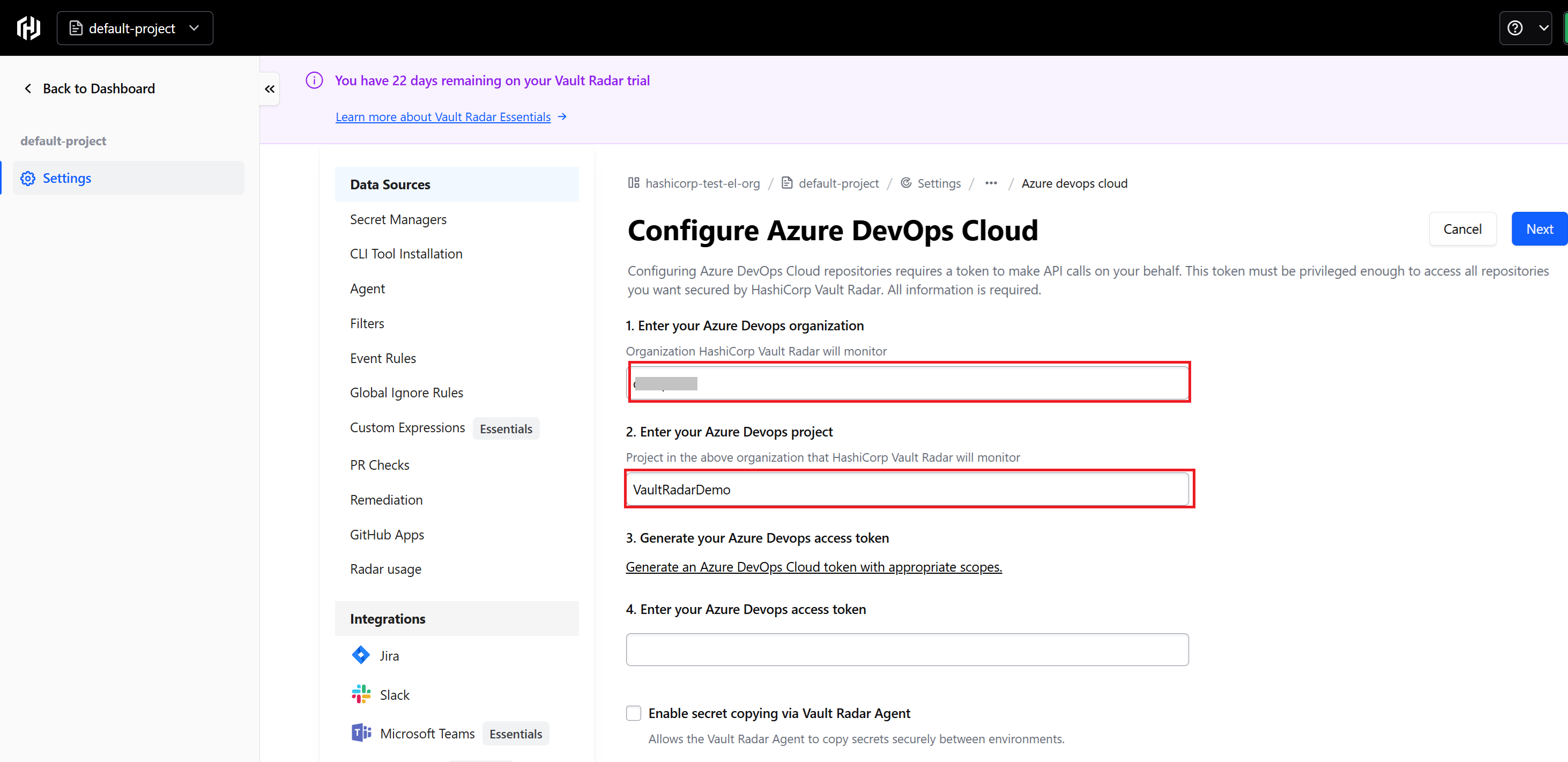
4.Azure DevOps Cloudでパーソナルアクセストークンを取得します。
Azure DevOps Cloudの右上の「歯車アイコン」-「Personal access token」をクリックします。
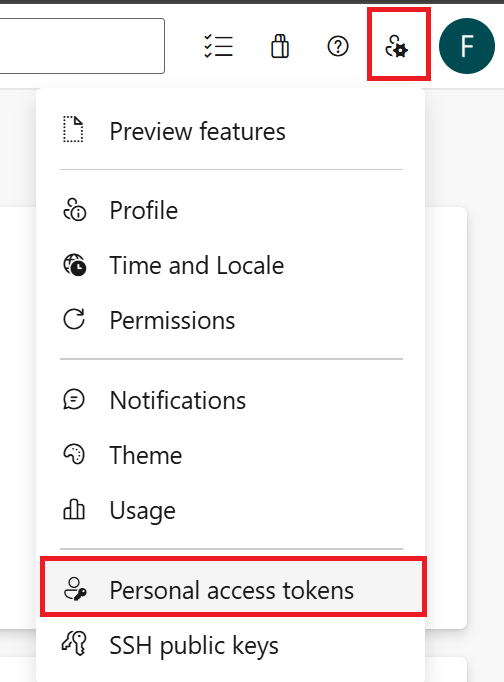
こちらのガイドに従い、スコープを設定します。
Azure DevOps Cloudのアクセストークンは、下記スコープを選択して発行します。
デフォルトだとすべてスコープが表示されていないので、Show all scopesのリンクをクリックします。
- Code > Read
- Entitlements > Read
- Graph > Read
- Identity > Read
- Member Entitlement Management > Read
- Notifications > Read, Write, & Manage
- Project and Team > Read
- Service Connections > Read
- User Profile > Read
- Work Items > Read & Write

発行されたトークンをVault Radarの設定画面に入力して、「Next」をクリックします。
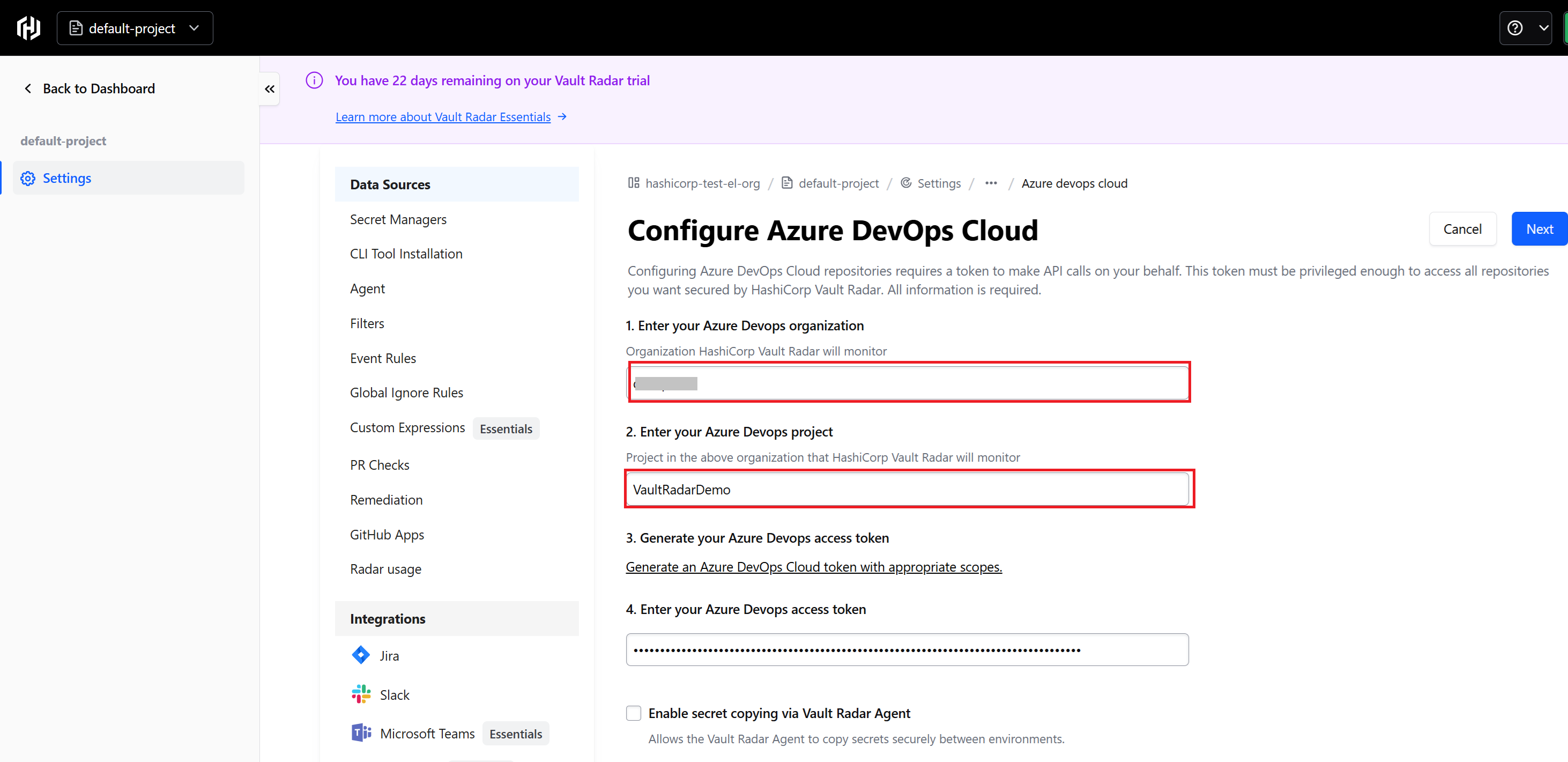
4.リポジトリを50個以内で選択し(あるいは、All active repositoriesを選択します)、Finishボタンをクリックします。
以上で、Azure DevOps Cloudとの連携ができました。
次に、リポジトリにシークレットを記載し、スキャンしてみます。
3.Azure DevOps Cloudへのテストシークレットの登録とプッシュ
テストシークレットを登録して、Azure DevOps CloudにPushします。
❗ 本物の鍵は絶対に使用しないでください。本記事のキーはすべて無効なダミーです。
VaultRadarDemo/
└── config.js
config.js
const password = "hunter2";
const dbPassword = "supersecurepassword123";
Azure DevOps Cloudに同期されたことを確認します。

4.スキャン結果確認
HCP Vault Radarが自動的にスキャンした結果がダッシュボードに表示されます。
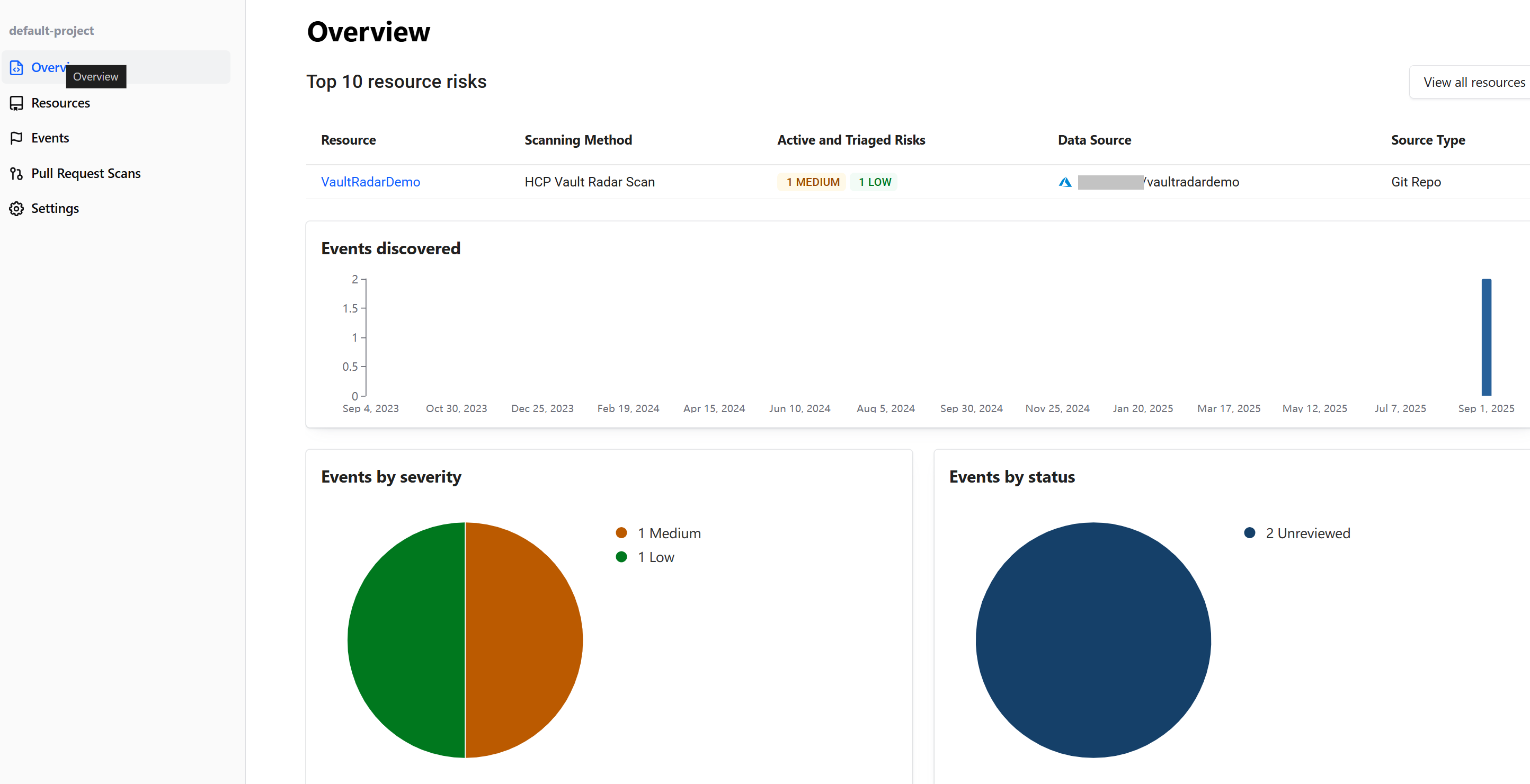
左のメニューで「Events」をクリックすると、検出したシークレット情報がイベント形式で一覧表示されます。
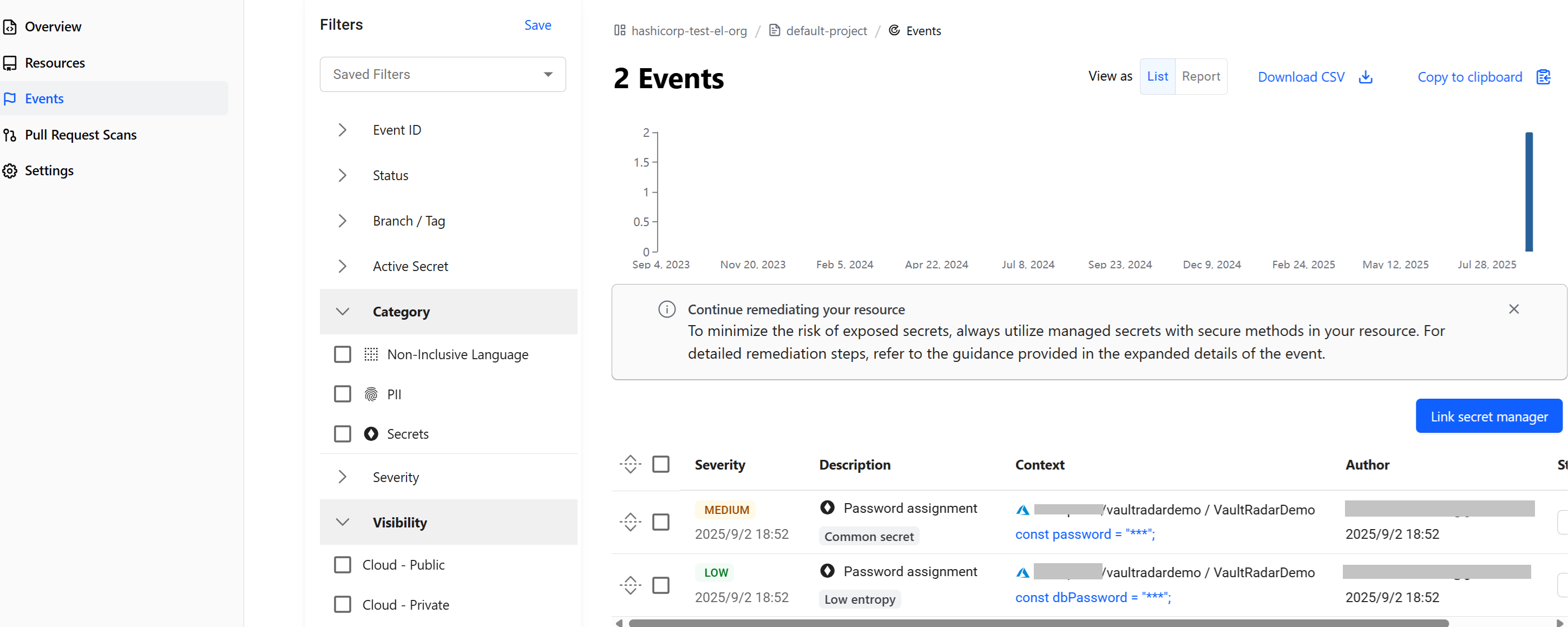
各イベント行を選択すると、さらに詳細情報が表示されました。また、Remediation(修復措置)についても情報提供があります。
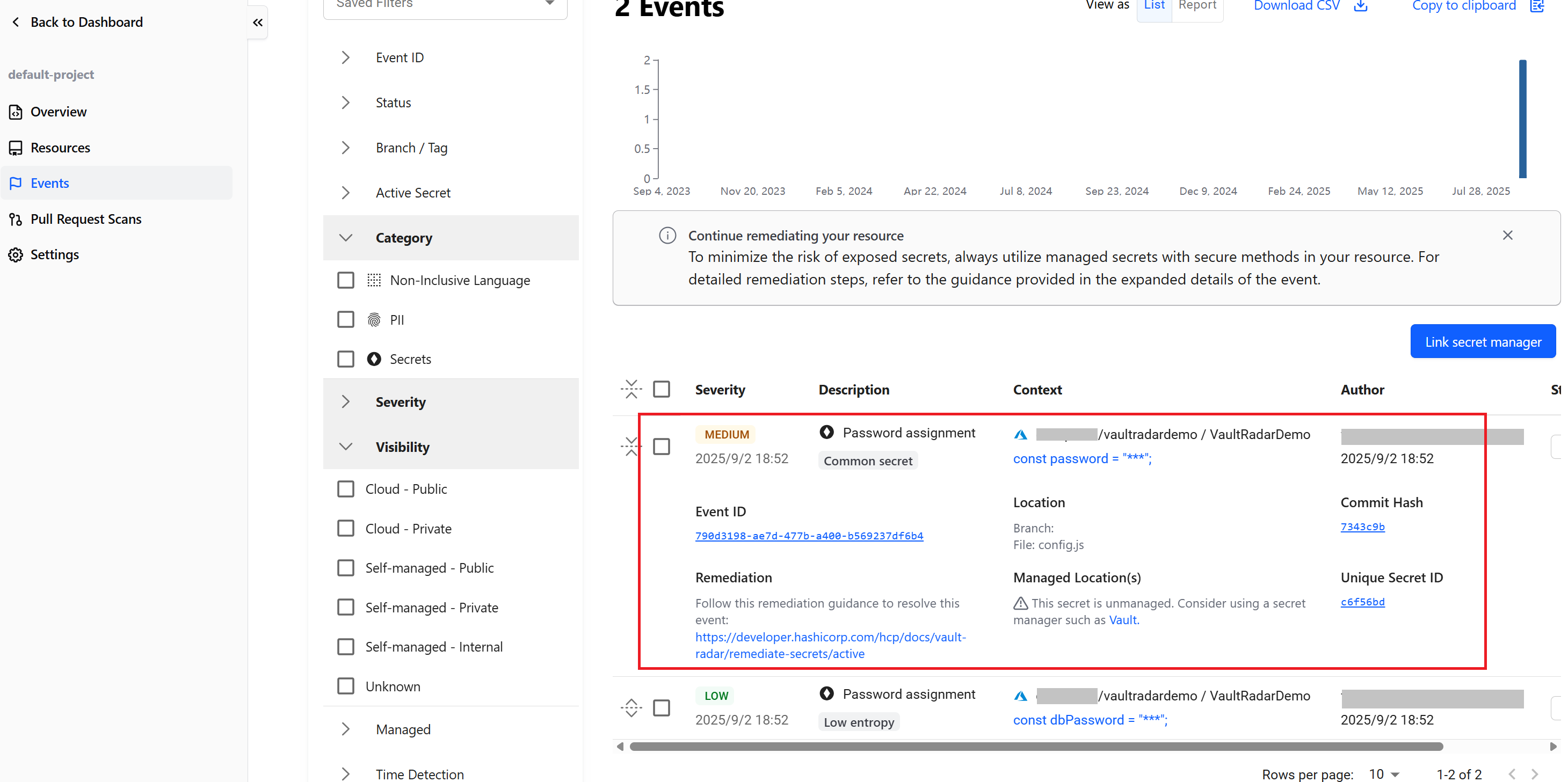
Context列にあるリンクをすると、Azure DevOps Cloudでソースコードを確認できます。

最後に
今回は、HCP vault Radarから直接スキャンする形で、Azure DevOps Cloudのデータをスキャンしました。
参考情報
Vault Radar公式ページ(英語)
https://developer.hashicorp.com/hcp/docs/vault-radar